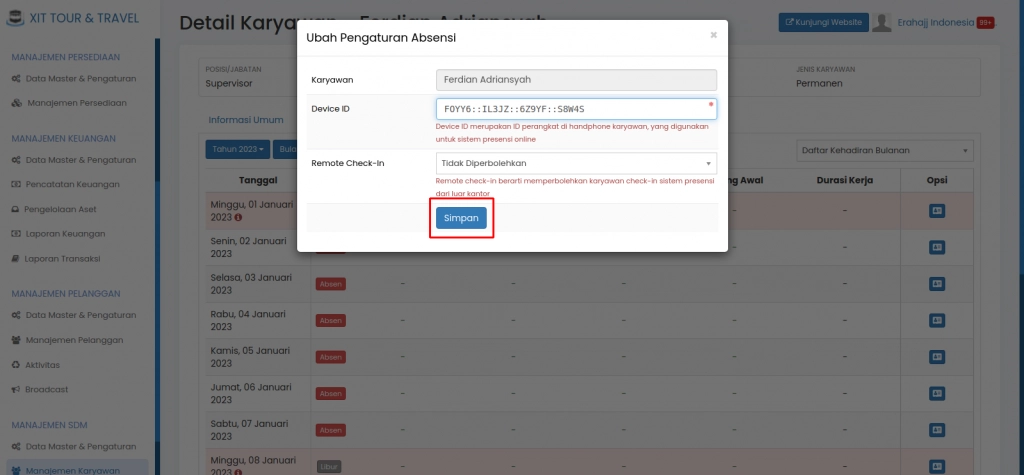Video Tutorial Cara Mengatur Scanner Presensi Karyawan
Panduan Tertulis Cara Mengatur Scanner Presensi Karyawan
Device ID Karyawan adalah kode huruf dan angka dari device pribadi karyawan. Device Id digunakan dalam sistem presensi online. Pendaftaran device id karyawan bertujuan agar karyawan Anda dapat melakukan presensi online pada mesin presensi yang tersedia di kantor Anda.
Untuk mendaftarkan device ID Karyawan, dapat dilakukan di Manajemen SDM
A. Mengatur Mesin Presensi
Pada pengaturan ini Anda dapat melakukan, pada:
1. Menu “Manajemen Karyawan” > Pilih “Data Karyawan”
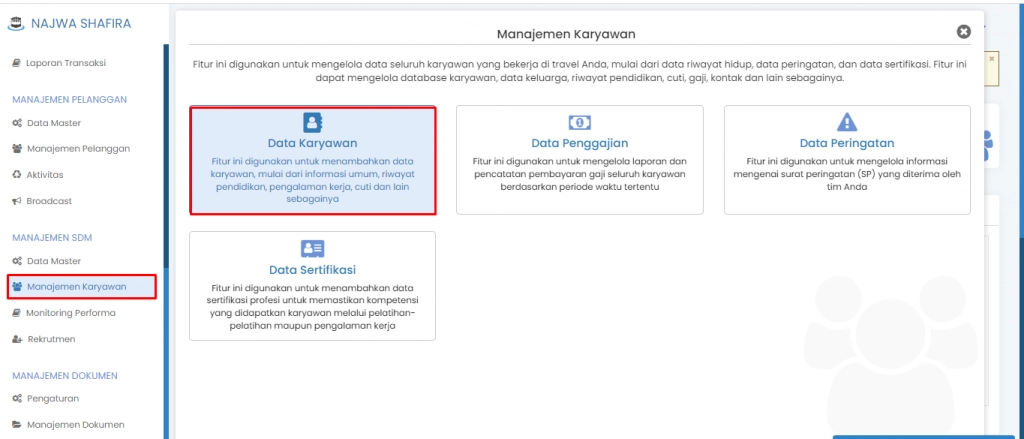
2. Untuk Mengatur Mesin Absensi Karyawan dengan Klik "Detail Karyawan"
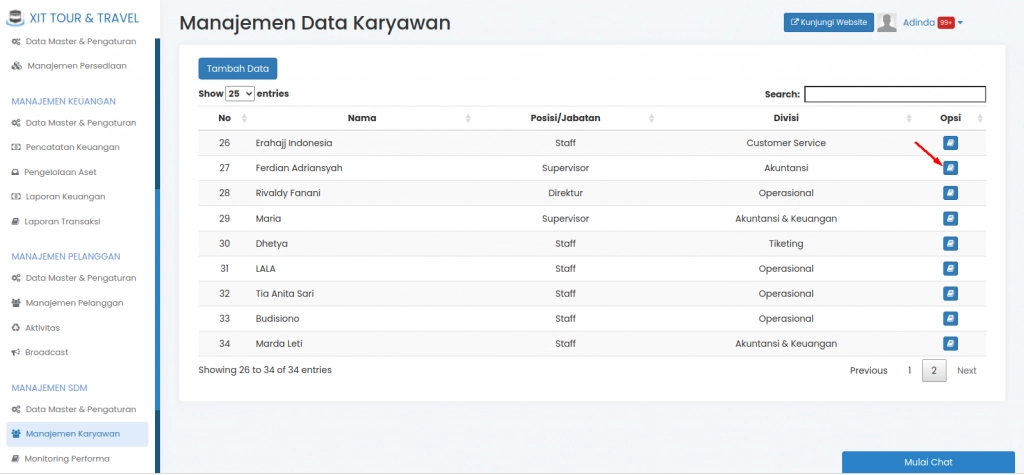
- Tambah Data, dugunakan untuk menambahkan data karyawan
- Show entries, berfungsi untuk menentukan jumlah lokasi presensi yang akan tampil pada tabel
- Search, berfungsi untuk mencari lokasi presensi yang telah ada dalam tabel
3. Setelah itu Klik tab "Absensi" > Klik tab "Ubah Pengaturan Absensi"
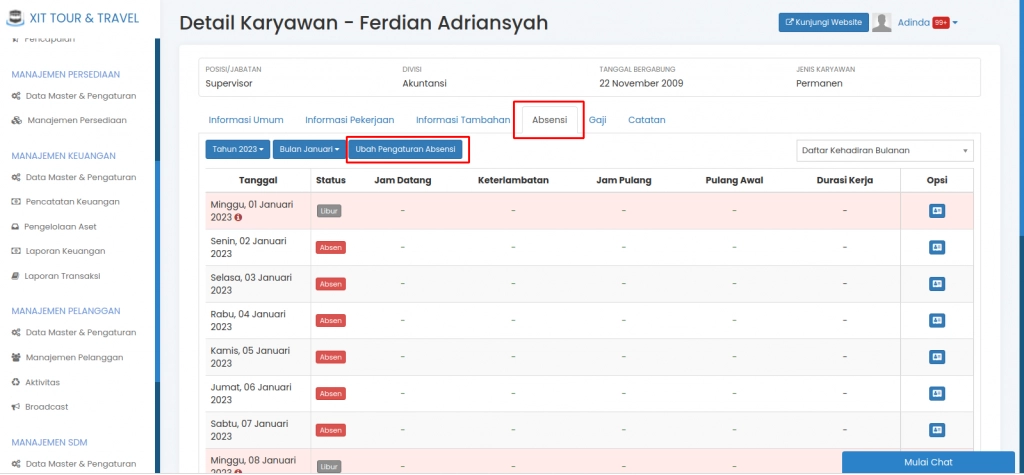
4. Isi data-data yang ada pada form
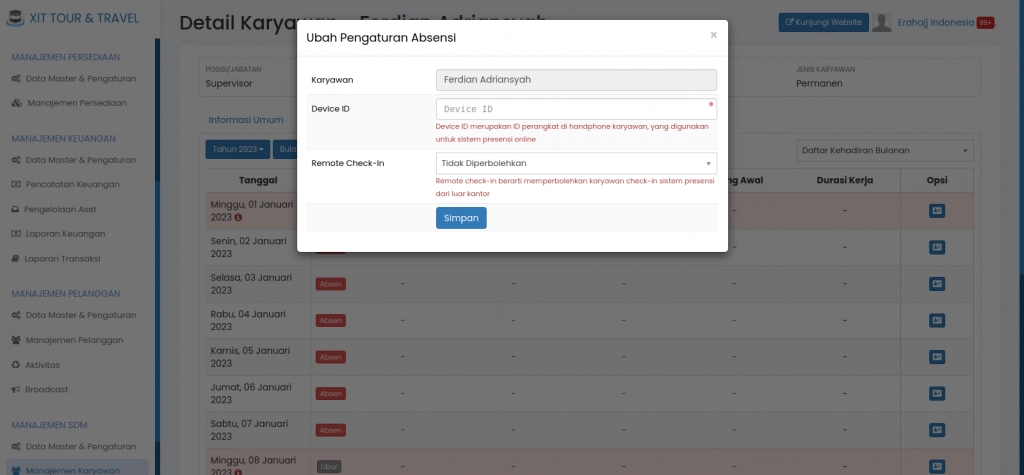
- Device ID, diisikan dengan Device Id karyawan yang di dapat dari Handphone pribadi karyawan
Untuk mendapatkan device ID Karyawan dapat dilakukan dengan mengklik tautan sesuai dengan format berikut :
(namadomain/hris/presensi/check-in)
Contoh : https://xit.erahajj.co.id/hris/presensi/check-in
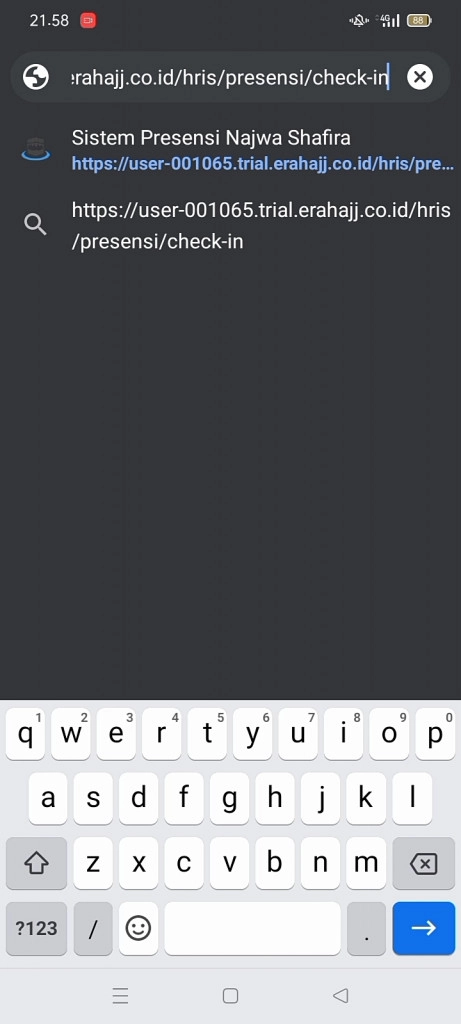
Maka, selanjutnya akan muncul Device Id berupa huruf dan angka yang akan digunakan sebagai Device ID Karyawan
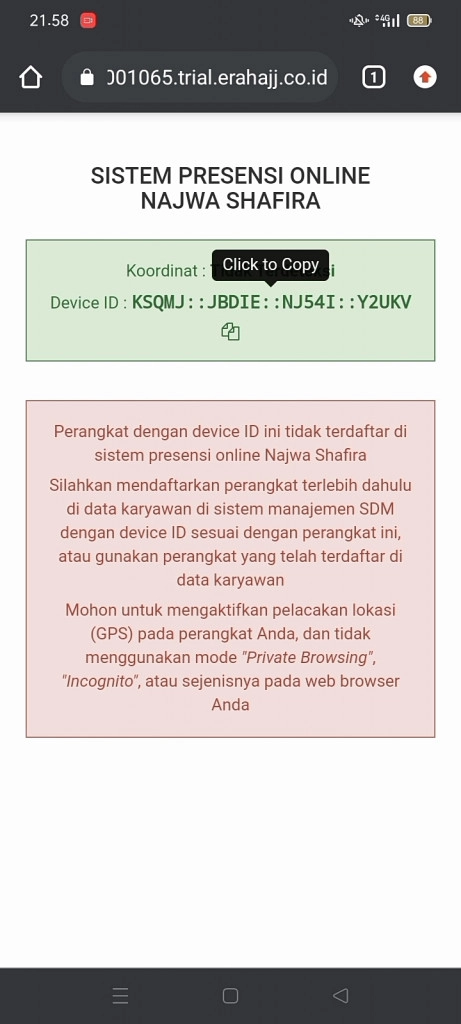
5. Salin Device ID, kemudian masukkan ke dalam form ubah pengaturan absensi "Device ID"
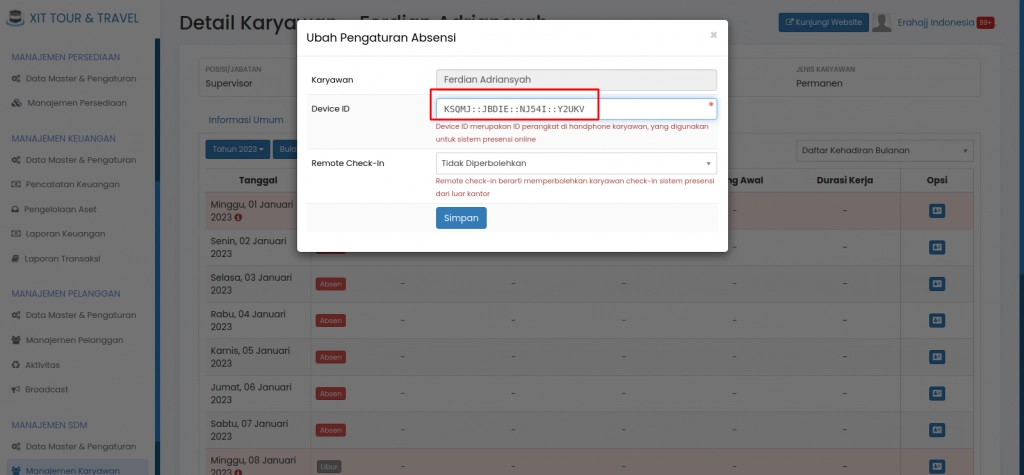
- Remote Check-in, adalah fitur yang memperbolehkan karyawan Anda untuk melakukan presensi di luar kantor.
- Pilih diperbolehkan, apabila karyawan Anda diperbolehkan untuk melakukan presensi dari luar kantor
- Pilih tidak diperbolehkan, apabila karyawan Anda tidak diperbolehkan untuk melakukan presensi dari luar kantor
6. Apabila telah terisi semua, klik "Simpan"